腾讯文档电脑版在线表格添加选择按钮秘籍
在日常的办公和学习中,腾讯文档在线表格是我们常用的工具之一,而在其中添加选择按钮,能让表格的使用更加便捷和高效,就让我们一起探索电脑版腾讯文档在线表格添加下拉选项的具体方法。
要在腾讯文档电脑版在线表格中成功添加选择按钮,第一步需要打开您要操作的在线表格,找到目标表格后,点击表格上方的“编辑”按钮,确保您处于可编辑状态。
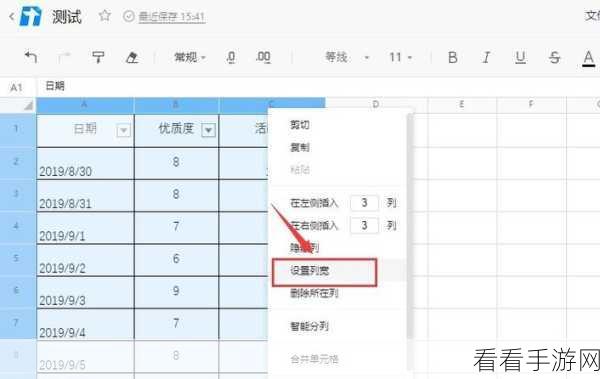
选中您想要添加选择按钮的单元格,在菜单栏中找到“数据”选项,并点击展开其下拉菜单,在这个下拉菜单中,您会看到“数据验证”这一功能,点击它。
在弹出的数据验证窗口中,选择“下拉列表”选项,之后,您就可以在下方的输入框中输入您想要设置的选项内容,每个选项之间用回车键分隔,输入完成后,点击“确定”按钮。
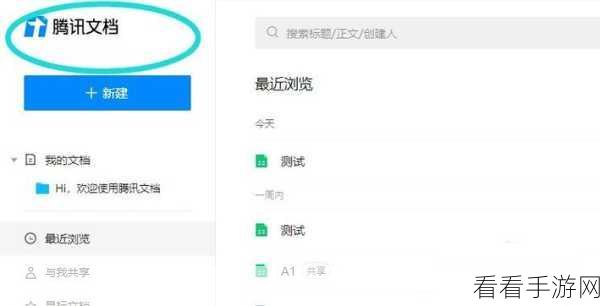
这样,您就成功地在腾讯文档电脑版在线表格中添加了选择按钮,通过这种方式,不仅能让表格内容更加规范,还能提高数据输入的准确性和效率。
需要注意的是,不同版本的腾讯文档可能在操作界面和功能设置上会有细微差别,但总体的操作流程是相似的,如果您在操作过程中遇到问题,可以参考腾讯文档的官方帮助文档获取更详细的指导。
参考来源:腾讯文档官方网站相关介绍
